ESP32 - 4-Kanal-Relaismodul
Dieses Tutorial bietet Schritt-für-Schritt-Anleitungen zur Verwendung eines ESP32 zur Steuerung eines 4-Kanal-Relaismoduls. Es deckt die folgenden Aspekte im Detail ab:
- Verständnis der Pinbelegung eines 4-Kanal-Relaismoduls
- Herstellung der Verbindungen zwischen einem ESP32 und dem 4-Kanal-Relaismodul
- Programmierung des ESP32 zur effektiven Steuerung des 4-Kanal-Relaismoduls
Wenn es darum geht, vier Hochspannungsgeräte wie Pumpen, Ventilatoren oder Aktoren zu steuern, haben wir zwei Optionen. Wir können entweder mehrere Relaismodule verwenden oder einen einfacheren Ansatz wählen. Die einfachere Option besteht darin, ein 4-Kanal-Relaismodul zu verwenden, das eine Platine ist, die mit vier integrierten Relais ausgestattet ist. Dies vereinfacht den Installationsprozess und erleichtert es, alle Geräte effektiv zu steuern.
Erforderliche Hardware
Oder Sie können die folgenden Kits kaufen:
| 1 | × | DIYables ESP32 Starter-Kit (ESP32 enthalten) | |
| 1 | × | DIYables Sensor-Kit (30 Sensoren/Displays) | |
| 1 | × | DIYables Sensor-Kit (18 Sensoren/Displays) |
Über das 4-Kanal-Relaismodul
Pinbelegung des 4-Kanal-Relaismoduls

Ein 4-Kanal-Relaismodul hat die folgenden Pins:
- Strompins für Relaisplatinen
- DC+: Verbinde diesen Pin mit dem 5-V-Pin eines Netzteils
- DC-: Verbinde diesen Pin mit dem GND-Pin des Netzteils und zudem mit dem GND-Pin eines ESP32
- Signalleitungen:
- IN1: Dieser Pin empfängt das Steuersignal von einem ESP32, um Relais 1 am Modul zu steuern
- IN2: Dieser Pin empfängt das Steuersignal von einem ESP32, um Relais 2 am Modul zu steuern
- IN3: Dieser Pin empfängt das Steuersignal von einem ESP32, um Relais 3 am Modul zu steuern
- IN4: Dieser Pin empfängt das Steuersignal von einem ESP32, um Relais 4 am Modul zu steuern
- Ausgangspins: NCx (normalerweise geschlossen Pin), NOx (normalerweise offen Pin), COMx (gemeinsamer Kontakt Pin),
- NC1, NO1, COM1: Diese Pins verbinden sich mit einem Hochspannungsgerät, das vom Relais 1 gesteuert wird
- NC2, NO2, COM2: Diese Pins verbinden sich mit einem Hochspannungsgerät, das vom Relais 2 gesteuert wird
- NC3, NO3, COM3: Diese Pins verbinden sich mit einem Hochspannungsgerät, das vom Relais 3 gesteuert wird
- NC4, NO4, COM4: Diese Pins verbinden sich mit einem Hochspannungsgerät, das vom Relais 4 gesteuert wird
Um zu lernen, wie man ein Relais mit Hochspannungsgeräten verbindet und die Unterschiede zwischen normalerweise geschlossen und normalerweise offen versteht, schauen Sie sich das ESP32 - Relais-Tutorial an.
Zusätzlich behandelt das Tutorial die vier Jumper, die auf dem Relaismodul vorhanden sind und es Ihnen ermöglichen, für jedes Relais individuell zwischen Low-Trigger- und High-Trigger-Einstellungen zu wählen.
Verdrahtungsdiagramm
Es ist wichtig zu beachten, dass das 4-Kanal-Relaismodul einen erheblichen Strombedarf hat. Daher wird dringend davon abgeraten, es direkt vom 5V-Pin des ESP32 zu versorgen. Stattdessen wird empfohlen, eine externe 5V-Stromquelle speziell für das Relaismodul zu verwenden. Diese Vorsichtsmaßnahme gewährleistet eine optimale Leistung und verhindert potenzielle Probleme, die durch eine unzureichende Stromversorgung entstehen könnten.
Daher müssen wir drei Energiequellen verwenden:
- Ein 5-V-Netzadapter für den ESP32
- Ein 5-V-Netzadapter für das 4-Kanal-Relaismodul
- Ein Hochspannungs-Netzadapter (12 VDC, 24 VDC, 48 VDC, 220 VAC ...) für die vom 4-Kanal-Relaismodul geschalteten Geräte
- Ein Verdrahtungsdiagramm mit den drei Stromquellen. Die Stromversorgung für den ESP32 (im Bild nicht enthalten) kann entweder über ein USB-Kabel oder eine Netzbuchse erfolgen.
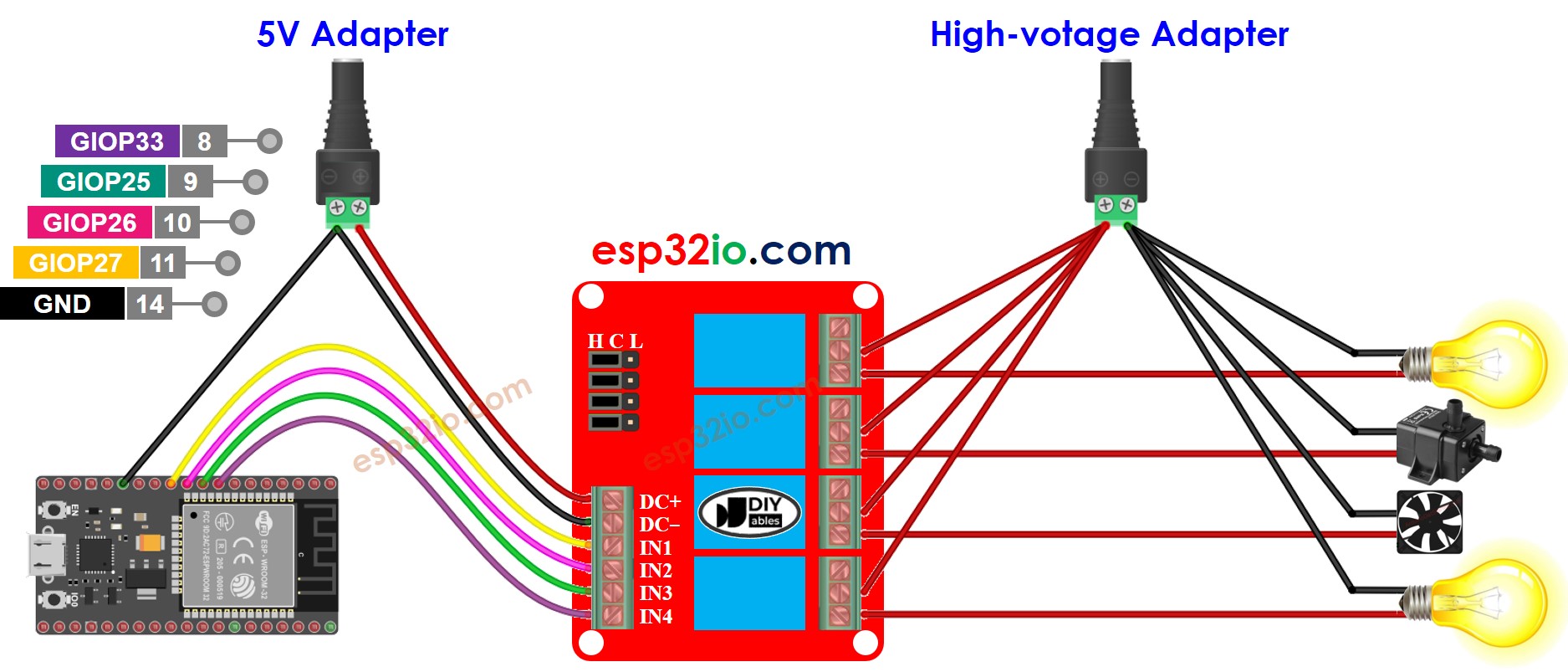
Dieses Bild wurde mit Fritzing erstellt. Klicken Sie, um das Bild zu vergrößern.
Wenn Sie nicht wissen, wie Sie ESP32 und andere Komponenten mit Strom versorgen, finden Sie Anleitungen im folgenden Tutorial: Wie man ESP32 mit Strom versorgt.
- Wir können die Anzahl der Netzadapter reduzieren, indem wir eine 5-V-Stromquelle sowohl für den ESP32 als auch für das 4-Kanal-Relaismodul verwenden.

Dieses Bild wurde mit Fritzing erstellt. Klicken Sie, um das Bild zu vergrößern.
※ Notiz:
Wenn die vier Geräte, die von einem 4-Kanal-Relaismodul gesteuert werden, die gleiche Spannung haben, kann für alle von ihnen ein einziges Hochspannungsnetzteil verwendet werden. Falls die Spannung jedoch für jedes Gerät unterschiedlich ist, müssen separate Hochspannungsnetzteile verwendet werden.
So programmieren Sie ein 4-Kanal-Relaismodul
- Setzt den ESP32-Pin in den digitalen Ausgangsmodus mit der pinMode()-Funktion.
- Den Zustand des Relais mit der digitalWrite()-Funktion steuern.
ESP32-Programmcode
Schnelle Schritte
Um mit dem ESP32 in der Arduino IDE zu beginnen, folgen Sie diesen Schritten:
- Schau dir das Tutorial Anleitung zur Einrichtung der ESP32-Umgebung in der Arduino IDE an, falls dies dein erster Einsatz mit ESP32 ist.
- Verbinde die Komponenten wie im Diagramm gezeigt.
- Schließe das ESP32-Board mit einem USB-Kabel an deinen Computer an.
- Öffne die Arduino IDE auf deinem Computer.
- Wähle das richtige ESP32-Board aus, zum Beispiel NodeMCU 1.0 (ESP-12E-Modul), und den jeweiligen COM-Port.
- Kopiere den Code und öffne ihn mit der Arduino IDE.
- Klicke in der IDE auf die Upload-Schaltfläche, um den Code auf den ESP32 zu übertragen.
- Achte auf das Klicken der Relais.
- Öffne den Seriellen Monitor, um das Ergebnis zu beobachten.
Video Tutorial
Wir erwägen die Erstellung von Video-Tutorials. Wenn Sie Video-Tutorials für wichtig halten, abonnieren Sie bitte unseren YouTube-Kanal , um uns zu motivieren, die Videos zu erstellen.
